LG las855m: Использование
Использование: LG las855m
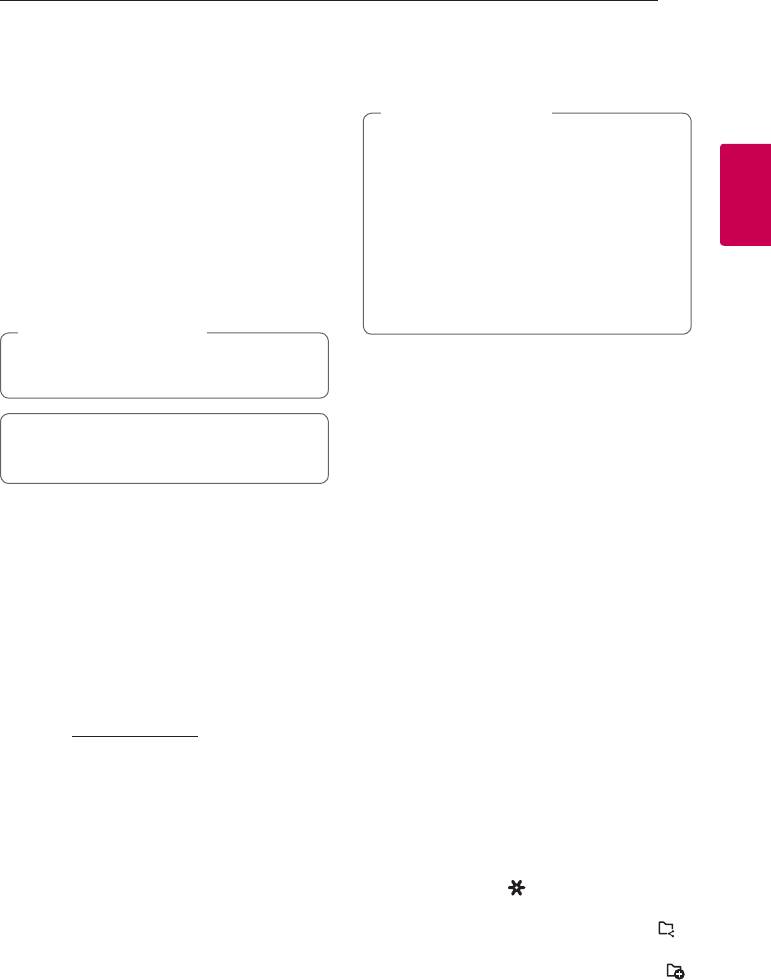
Подключение
25
3. Выполняйте указания мастера установки на
Использование
экране.
4. Для завершения установки нажмите [Exit].
медиа-сервера для
Примечание
,
ПК
y
Music Flow PC Software не
поддерживается в Mac OS. Для Mac OS вы
Программное обеспечение для медиа-
можете использовать Nero MediaHome.
сервера обеспечивает пользователям доступ
y
Music Flow PC Software это настраиваемый
к аудиофайлам, которые хранятся на медиа-
выпуск ПО, предназначенный только для
сервере, и позволяет прослушивать их на
открытия данному динамику доступа к
2
динамике через домашнюю сеть.
файлам и папкам.
Подключение
Перед подключением к ПК для воспроизведения
y
Для получения полной информации по
файла необходимо установить на ПК
Music Flow PC Software щелкните по знаку
программное обеспечение для медиа-сервера.
вопроса на домашнем экране.
Примечание
,
Убедитесь, что в вашем доме установлена
Системные требования (ПК с
беспроводная сеть с маршрутизатором.
Windows)
®
y
Процессор: Intel
2,0 ГГц или AMD Sempron™
y
Windows: Music Flow PC Software
2000+
y
Mac OS: Nero MediaHome 4 Essentials
y
Память: 1ГБ свободного места
y
Видеокарта: 64 МБ видеопамяти, минимальное
разрешение 1024 x 768 пикселей, цвет 16 бит
Music Flow PC Software для
y
Свободное место на жестком диске: 200 МБ
®
Windows
y
Windows
XP (Service Pack 2 и выше), Windows
®
®
®
®
Vista
, Windows
7, Windows
8.0, Windows
8.1,
®
О программе Music Flow PC Software
Windows
10
®
®
Программа Music Flow PC Software позволяет
y
Windows
Media Player
11.0 и выше
прослушивать через динамик аудиофайлы,
y
Сеть: 100 МБ Ethernet, (WLAN)
которые хранятся на вашем медиа-сервере (ПК).
Совместное использование
Загрузка Music Flow PC Software
музыкальных файлов
1. Включите компьютер и посетите сайт по
На компьютере вы должны открыть общий
адресу http://www.lg.com. Если нужно,
доступ к папке, в которой находятся
выберите свой регион.
музыкальные файлы, для воспроизведения их на
2. Выберите вкладку поддержки.
этом динамике.
3. Укажите в строке поиска модель вашего
В данном разделе описана процедура выбора
устройства, указанную на обложке
папок на компьютере для общего доступа.
руководства пользователя.
1. Дважды щелкните значок “Music Flow PC
4. Найдите и скачайте файл “Music Flow PC
Software”.
Software”.
2. Щелкните значок [ ] в верхнем правом углу
Установка Music Flow PC Software
экрана. Появится меню настройки.
1. Перед установкой закройте все работающие
3.
В меню настройки щелкните слева значок [ ],
чтобы перейти в меню общего доступа к файлу.
программы, включая брандмауэр и антивирус.
2. Разархивируйте файл и дважды щелкните
4. В меню общего доступа щелкните значок [ ],
чтобы открыть окно [Browse Folder].
“Setup.exe”, чтобы установить Music Flow PC
Software. Начнется подготовка к установке и
5.
Выберите папку с файлами, к которой вы хотите
будет запущен мастер установки.
открыть общий доступ. Выбранная папка будет
добавлена в список папок с общим доступом.
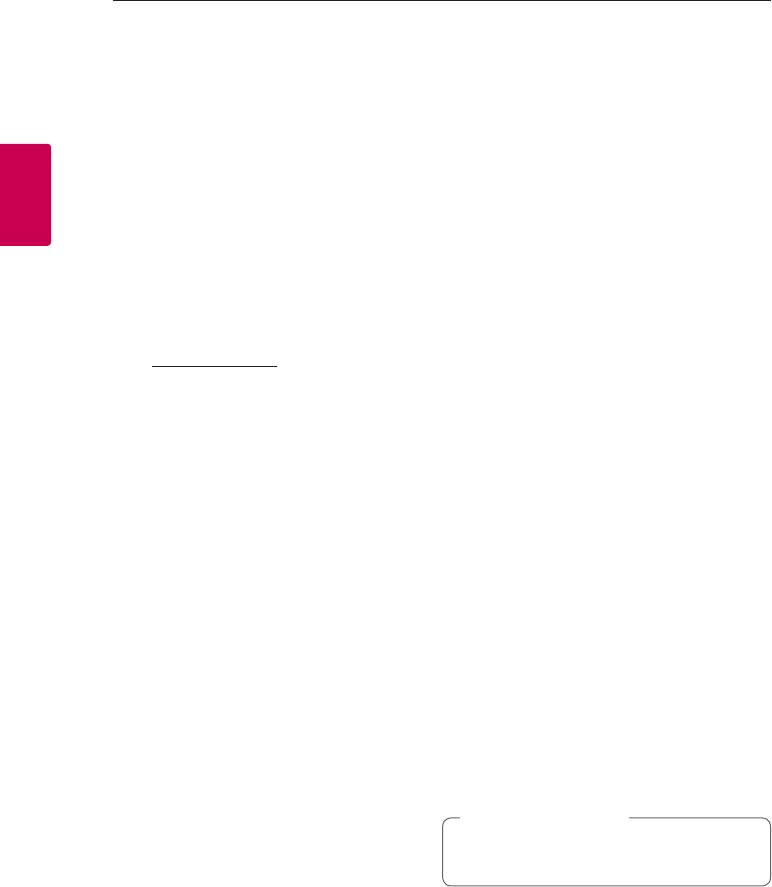
26
Подключение
Nero MediaHome 4
Системные требования
(Macintosh)
Essentials для Mac OS
y
Mac OS X 10.5 (Leopard) или 10.6 (Snow
Leopard)
О программе Nero MediaHome
y
Компьютер Macintosh с процессором Intel x86
Essentials
y
Объем жесткого диска: 200 МБ свободного
Nero MediaHome 4 Essentials — это программа
дискового пространства для стандартной
для общего доступа к видео- и аудиофайлам,
автономной установки Nero MediaHome
фотографиям, которые хранятся на компьютере,
y
Оперативная память: 256 МБ
для динамика в качестве цифрового медиа-
2
Подключение
сервера.
Совместное использование
Загрузка Nero MediaHome
музыкальных файлов
Essentials
На компьютере вы должны открыть общий
доступ к папке, в которой находятся
1. Включите компьютер и посетите сайт по
музыкальные файлы, для воспроизведения их на
адресу http://www.lg.com. Если нужно,
этом динамике.
выберите свой регион.
В данном разделе описана процедура выбора
2. Выберите вкладку поддержки.
папок на компьютере для общего доступа.
3. Укажите в строке поиска модель вашего
устройства, указанную на обложке
1. Дважды щелкните по значку "Nero MediaHome
руководства пользователя.
4 Essentials".
4. Найдите и скачайте файл “Nero MediaHome 4
2. Щелкните по значку [Network] слева и задайте
Essentials”.
имя сети в поле [Network name]. По этому
имени проигрыватель будет определять вашу
Установка Nero MediaHome
сеть.
Essentials
3. Щелкните по значку [Shares] слева.
4. Выберите вкладку [Local Folders] в окне
1. Перед установкой закройте все работающие
программы, включая брандмауэр и антивирус.
[Shares].
2. Распакуйте и дважды щелкните файл
5. Щелкните по значку [Add], чтобы вызвать
NeroMediaHome.dmg, в окне Nero
окно [Browse Folder].
MediaHome, перетащите значок MediaHome
6. Выберите папку с файлами, к которой вы
либо в папку Applications в данном окне, либо
хотите открыть общий доступ. Выбранная
в любое другое желаемое местоположение.
папка будет добавлена в список папок с
3. Выполняйте указания мастера установки на
общим доступом.
экране.
7. Щелкните по значку [Start Server], чтобы
4.
Для завершения установки нажмите [Exit].
запустить сервер.
Примечание
,
Сетевой диск не может конфигурировать
параметр папки общего доступа.
Оглавление
- Информация
- Содержание
- Основные Введение характеристики
- Дополнительные принадлежности
- Передняя панель
- Пульт
- Установка саундбара
- Размещение Подключение кабелей адаптера переменного тока
- Беспроводное
- Подключение к телевизору
- Подключение
- Первоначальная многокомнатная настройка
- Использование
- Подключение
- Подключение
- Использование устройств Bridge
- Прослушивание
- Различные приемы
- Использование LG HomeChat
- Настройка динамика в приложении Music Flow Player
- Использование
- Другие операции
- Настройка звука
- Режим ожидания
- Поиск и устранение неисправностей
- Требования к файлам
- Технические характеристики
- Порядок обращения Важная с динамиком информация по сетевым службам
- УСЛОВИЯ


